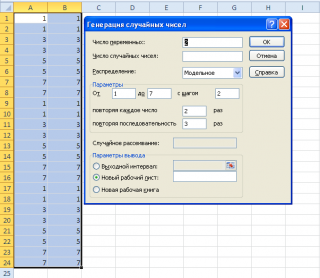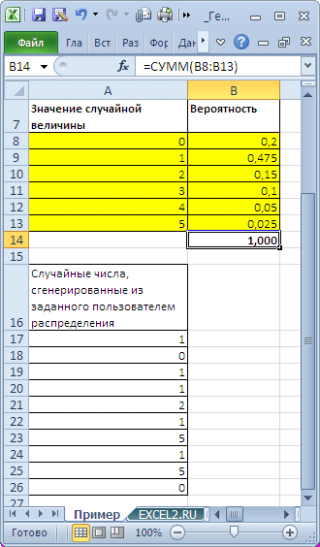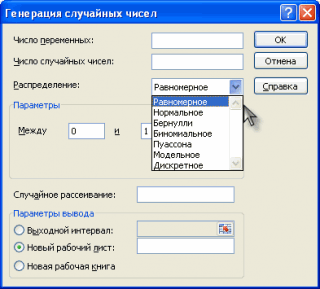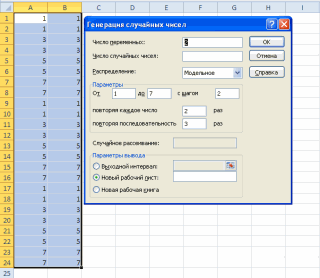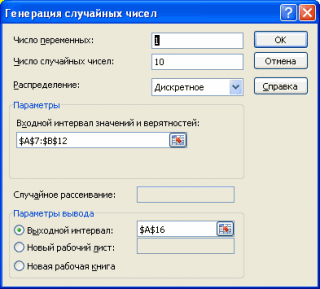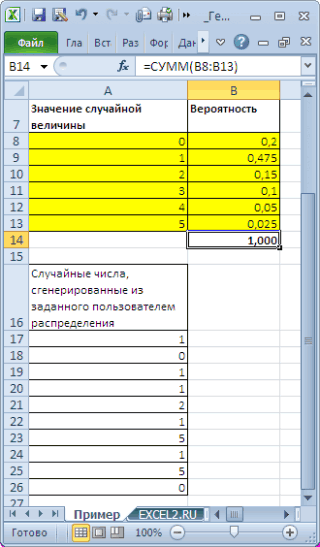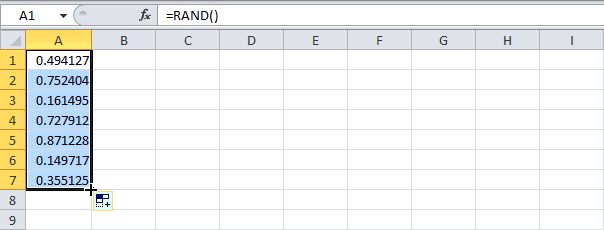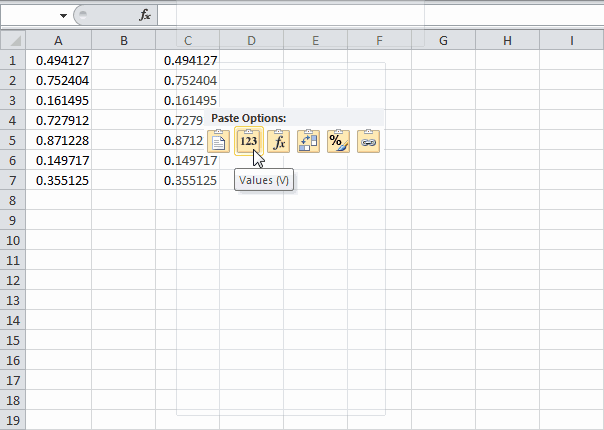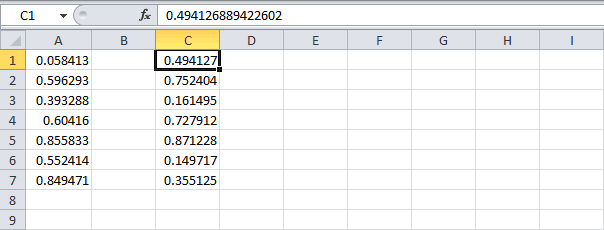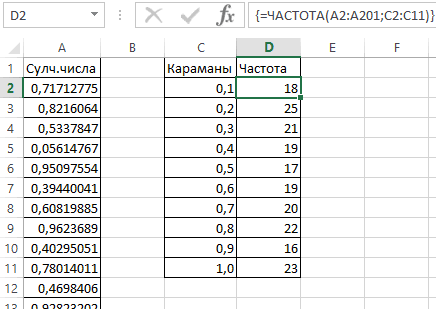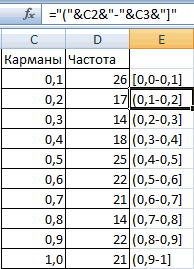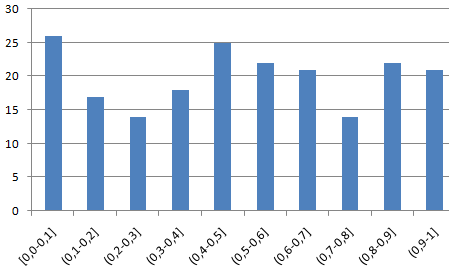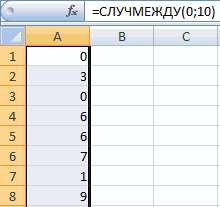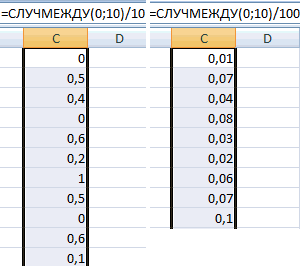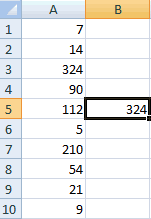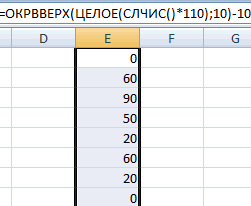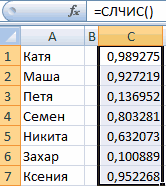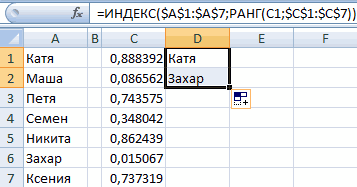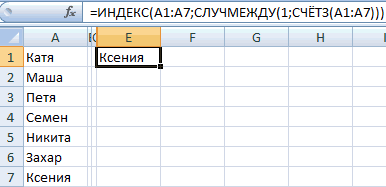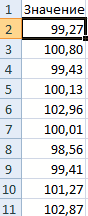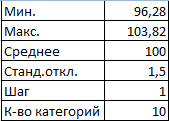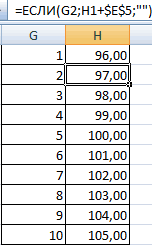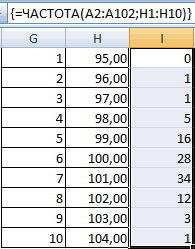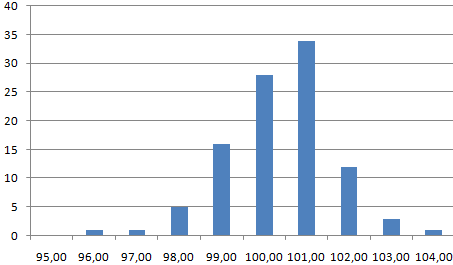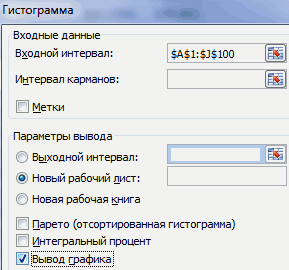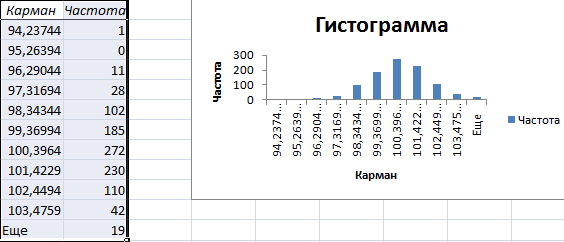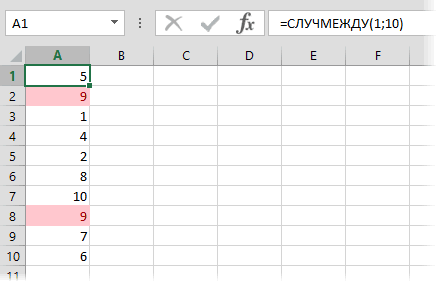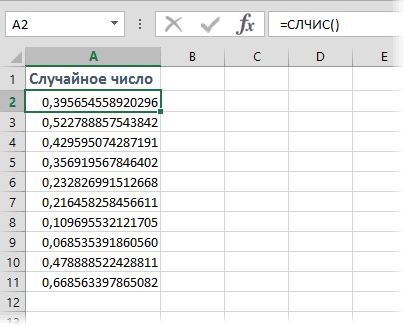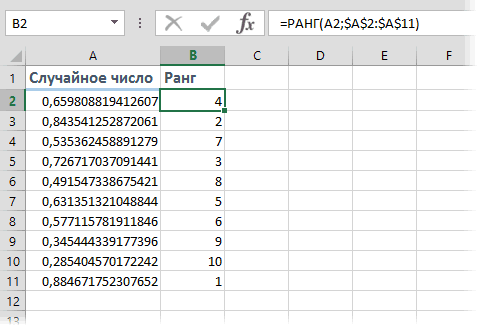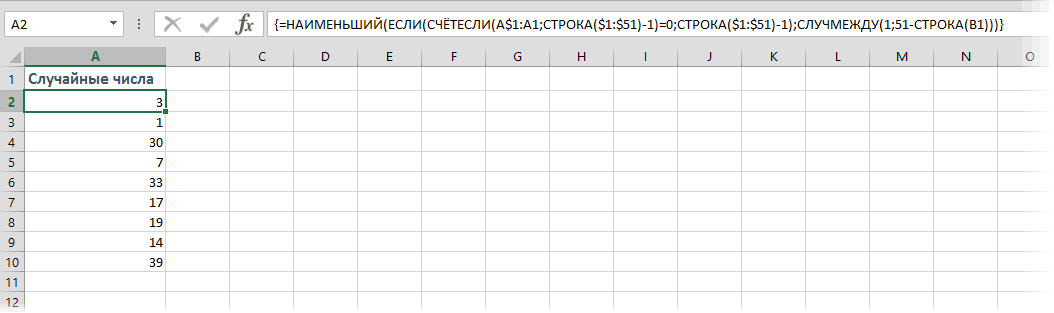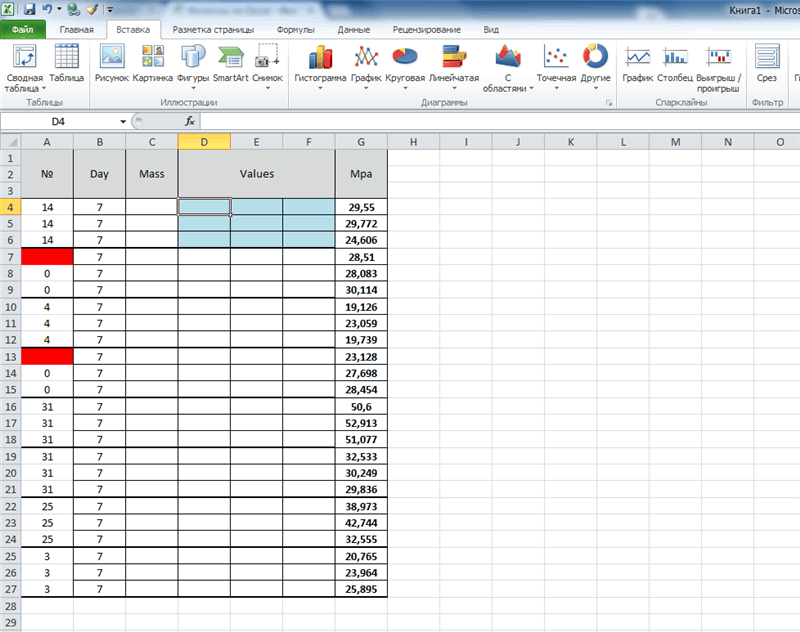Рассмотрим генерацию случайных чисел с помощью надстройки Пакет Анализа и формул
MS
EXCEL
.
В
надстройку Пакет анализа
входит инструмент
Генерация случайных чисел
, с помощью которого можно сгенерировать случайные числа, имеющие различные распределения
.
С помощью надстройки
Пакет Анализа
можно сгенерировать случайные числа следующих распределений:
-
Равномерное распределение
(непрерывное)
- Нормальное распределение
- Распределение Бернулли
- Биномиальное распределение
- Распределение Пуассона
Кликнув на нужное распределение, можно открыть статью, где подробно написано о генерировании случайных чисел с помощью
надстройки Пакет Анализа
и с помощью формул.
В MS EXCEL имеется множество функций, с помощью которых можно сгенерировать случайные числа, принадлежащие различным распределениям. И лишь часть из этих распределений представлено в окне инструмента
Генерация случайных чисел.
Чтобы сгенерировать случайные числа из других распределений см.
статью про распределения MS EXCEL
, в которой можно найти ссылки на другие распределения.
Примечание
: С помощью другого инструмента надстройки
Пакет анализа
, который называется «Выборка», можно извлечь случайную
выборку
из конечной
генеральной совокупности
. Подробнее см. статью
Случайная выборка из генеральной совокупности в MS EXCEL
.
Модельное распределение
С помощью
надстройки Пакет Анализа
можно сгенерировать числа, имеющее так называемое
модельное распределение
. В этом распределении нет никакой случайности — генерируются заранее заданные
последовательности чисел
.
Поле
Число переменных
задает количество столбцов генерируемых данных. Т.к. в них будут сгенерированы совершенно одинаковые данные, то нет особого смысла указывать в поле
Число переменных
значение отличное от 1.
Поле
Число случайных чисел
можно оставить незаполненным, т.к. оно рассчитывается автоматически в зависимости от значений, указанных в группе
Параметры
диалогового окна. Например, при параметрах, указанных на рисунке выше, в каждом столбце будет выведено по 24 «случайных» числа: четыре нечетных числа 1; 3; 5; 7 (от 1 и до 7; шаг равен 2) будут повторены по 2 раза, а каждая последовательность будет повторена по 3 раза (4*2*3=24).
Произвольное дискретное распределение
С помощью
надстройки Пакет Анализа
можно сгенерировать числа, имеющие произвольное
дискретное распределение
,
т.е. распределение, где пользователь сам задает значения случайной величины и соответствующие вероятности.
В поле
Входной интервал значений и вероятностей
необходимо ввести ссылку на двухстолбцовый диапазон (см.
файл примера
).
Необходимо следить, чтобы сумма вероятностей модельного распределения была равна 1. Для этого в MS EXCEL имеется специальная функция
ВЕРОЯТНОСТЬ()
.
СОВЕТ
: О генерации чисел, имеющих произвольное
дискретное распределение
, см. статью
Генерация дискретного случайного числа с произвольной функцией распределения в MS EXCEL
. В этой статье также рассмотрена функция
ВЕРОЯТНОСТЬ()
.
В состав Microsoft Excel входит набор средств
анализа данных (так называемый пакет
анализа), предназначенный для решения
сложных статистических и инженерных
задач. Для анализа данных с помощью
этого пакета следует указать входные
данные и выбрать параметры; расчет будет
выполнен с помощью подходящей
статистической или инженерной
макрофункции, а результат будет помещен
в выходной диапазон. Некоторые инструменты
позволяют представить результаты
анализа в графическом виде. Ниже, в
таблице 1.2, приведены названия инструментов,
включенные в Пакет анализа, и их краткая
характеристика [7].
Таблица 1.2 Краткая характеристика
инструментов Пакета анализа.
|
Название инструмента |
Описание/назначение |
|
Однофакторный дисперсионный анализ |
Проверка гипотезы о сходстве средних |
|
Двухфакторный дисперсионный анализ |
Более сложный вариант однофакторного |
|
Двухфакторный дисперсионный анализ |
Двухфакторный анализ дисперсии, не |
|
Корреляция |
Количественная оценка взаимосвязи |
|
Ковариация |
Вычисление среднего произведения |
|
Продолжение таблицы 1.2 Описательная |
Создание одномерного статистического |
|
Экспоненциальное сглаживание |
Предсказание значения на основе |
|
Двухвыборочный F-тест для дисперсий |
Сравнение дисперсий двух генеральных |
|
Анализ Фурье |
Решение задач в линейных системах и |
|
Гистограмма |
Вычисление выборочных и интегральных |
|
Скользящее среднее |
Расчет значений в прогнозируемом |
|
Генерация случайных чисел |
ЗаполнениЕ диапазона случайными |
|
Ранг и персентиль |
Вывод таблицы, содержащей порядковый |
|
Регрессия |
Анализ воздействия на отдельную |
|
Выборка |
Создание выборки из генеральной |
|
Парный двухвыборочный t-тест |
Проверка гипотезы о различии средних |
|
Двухвыборочный t-тест с одинаковыми |
Проверка гипотезы о равенстве средних |
|
Двухвыборочный t-тест с разными |
Проверка гипотезы о равенстве средних |
|
Двухвыборочный z-тест для средних |
Проверка гипотезы о различии между |
Все средства анализа используются
практически одинаково. Для этого
необходимо выбрать команду Сервис/Анализ
данных, чтобы отобразить ДО Анализ
данных (предварительно проверить
установлена ли надстройка Пакет анализа).
Далее нужно выбрать необходимое средство
анализа и щелкнуть кнопку ОК. В результате
отобразится диалоговое окно с параметрами
для данного средства.
Рассмотрим применение инструмента
Пакета анализа Генерация случайных
чисел. Инструмент Генерация случайных
чисел применяется для заполнения
диапазона случайными числами, извлеченными
из одного или нескольких распределений.
С помощью этой процедуры можно моделировать
объекты, имеющие случайную природу, по
известному распределению вероятностей.
Например, можно использовать нормальное
распределение для моделирования
совокупности данных по росту людей или
использовать распределение Бернулли
для двух вероятных исходов, чтобы описать
совокупность результатов бросания
монеты.
Предположим, необходимо сгенерировать
случайный набор данных для проведения
анализа заказов, которые поступают в
центр принятия заказов рассматриваемой
фирмы на основании реальных данных за
прошлый период. Самый простой способ
получить случайную выборку –
воспользоваться инструментом Генерация
случайных чисел, с помощью которого
можно создать выборку данных на основании
реальных значений в указанном диапазоне.
Чтобы создать случайную выборку,
необходимо выбрать пункт Генерация
случайных чисел в диалоговом окне Анализ
данных (рис. 1.4).

Рис. 1.4. – Диалоговое окно Анализ данных
После нажатия кнопки ОК Excel
отобразит диалоговое окно, в котором
можно указать параметры для выборки
данных, которую необходимо получить. В
примере, который приведен на рисунке
1.5, необходимо получить 2 столбца случайных
чисел, распределенных по нормальному
закону.

Рисунок 1.5. – Диалоговое окно Генерация
случайных чисел для задания параметров
выборки
Каждый столбец содержит 15 ячеек, диапазон
значений для случайных чисел – от 50 до
100 (Всего доступно 7 различных генераторов
случайных чисел).
На рисунке 1.6 представлены сгенерированные
случайные числа.
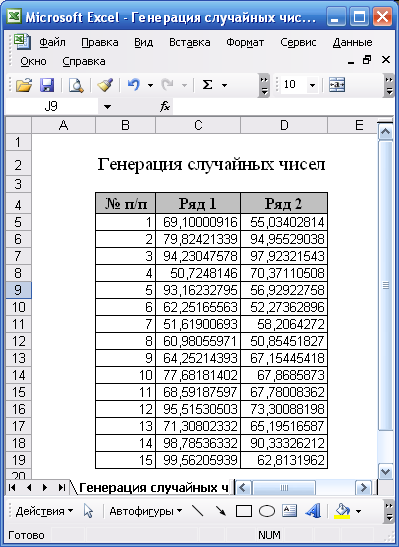
Рисунок 1.6. – Два набора случайных чисел
в интервале от 50 до 100
На рисунке 1.7 показано, как можно
использовать полученную выборку для
анализа, — просто необходимо связать
ячейки, в которых содержаться случайные
числа, с формулами, диаграммами, сводными
таблицами.
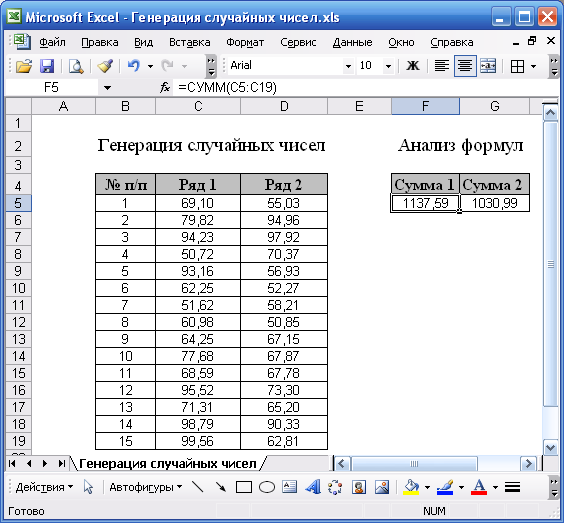
Рисунок 1.7. – Пример использования
случайных чисел для проведения анализа
различных моделей, создав на них ссылки
в формулах
Таким образом, при проведении сложного
статистического или инженерного анализа
можно упростить процесс и сэкономить
время, используя надстройку «Пакет
анализа». Инструменты анализа данных
значительно упрощают решение сложных
задач.
2Практическая
часть
2.1Разработка
функции пользователя
2.1.1Постановка
задачи
Разработать алгоритм и программный код
пользовательской функции для нахождения
номера строки и столбца минимального
элемента массива.
Выполнить отладку функции и проверку
ее работоспособности.
2.1.2Разработка
алгоритма
Алгоритм — постоянное и точное предписание
(указание) исполнителю совершить
определенную последовательность
действий, направленных на достижение
указанной цели или решение поставленной
задачи. На рисунке 2.1 изображен алгоритм
пользовательской функции.
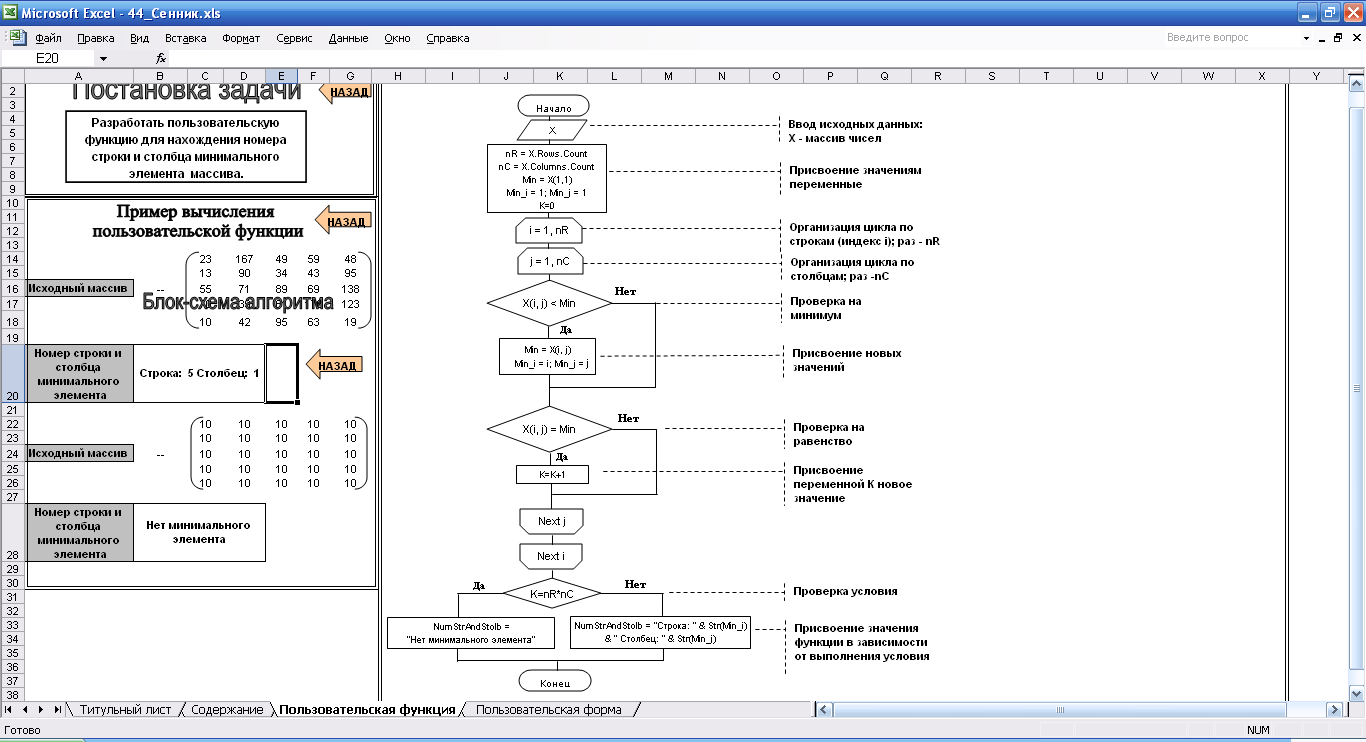
Рисунок 2.1 – Графическое представление
алгоритма
2.1.3Разработка
программного кода
Разработка программного кода осуществляется
в окне редактора VBA Excel.
Для входа в среду VBA Excel
необходимо выполнить команду Сервис/
Макрос/ Редактор Visual
Basic или
воспользоваться горячей клавишей
Alt+F11.
Для начала набора текста функции или
подпрограммы на языке VBA
необходимо в окне VBA
выполнить команду Insert
(Вcтавить)
/ Module
(Модуль)
Затем воспользоваться командой Insert
(Вcтавить)
/Procedure
(Процедуру).
В появившемся окне (рисунок 2.2) необходимо
выбрать функцию или подпрограмму и
задать ее имя. После этого будут
автоматически сформированы операторы
начала и конца процедуры и можно
переходить непосредственно к набору
операторов процедуры.
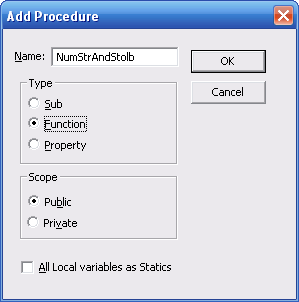
Рисунок 2.2 — Добавление функции
При написании программного кода на
языке VBA следует учитывать следующие
правила:
— каждая инструкция располагается на
отдельной строке, длина которой не
должна содержать более 1024 символов;
— при необходимости переноса инструкции
на следующую строку, в конце строки
вводят символ пробела и знак «нижнее
подчеркивание»;
— запрещается разделять переносом
строковые константы, идентификаторы
переменных и имена функций и т.п.;
— возможно не более семи продолжений
одной и той же строки;
— если необходимо разместить в одной
строке несколько инструкций, их разделяют
двоеточием.
В тексте программного кода могут
использоваться комментарии, признаком
которых могут быть апостроф (‘) или
ключевое слово Rem.
Комментарии позволяют добавить
необходимые пояснения или временно
запретить выполнение отдельных инструкций
при отладке программы, так как компилятор
игнорирует текст программы от начала
комментария до конца строки.
Для проверки наличия аргументов при
вызове функции можно использовать
функцию IsMissing(Аргумент), которая
возвращает значение True, если указанный
параметр был опущен, и False — в противном
случае. Для необязательного параметра
можно задавать значение по умолчанию,
которое присваивается переменной, если
аргумент отсутствует.
На рисунке 2.3 отображен программный
код для функции с пояснениями.

Рисунок 2.3 – Программный код для функции
с пояснениями
Соседние файлы в предмете [НЕСОРТИРОВАННОЕ]
- #
- #
- #
- #
- #
- #
- #
- #
- #
- #
- #
У нас есть последовательность чисел, состоящая из практически независимых элементов, которые подчиняются заданному распределению. Как правило, равномерному распределению.
Сгенерировать случайные числа в Excel можно разными путями и способами. Рассмотрим только лучше из них.
Функция случайного числа в Excel
- Функция СЛЧИС возвращает случайное равномерно распределенное вещественное число. Оно будет меньше 1, больше или равно 0.
- Функция СЛУЧМЕЖДУ возвращает случайное целое число.
Рассмотрим их использование на примерах.
Выборка случайных чисел с помощью СЛЧИС
Данная функция аргументов не требует (СЛЧИС()).
Чтобы сгенерировать случайное вещественное число в диапазоне от 1 до 5, например, применяем следующую формулу: =СЛЧИС()*(5-1)+1.
Возвращаемое случайное число распределено равномерно на интервале [1,10].
При каждом вычислении листа или при изменении значения в любой ячейке листа возвращается новое случайное число. Если нужно сохранить сгенерированную совокупность, можно заменить формулу на ее значение.
- Щелкаем по ячейке со случайным числом.
- В строке формул выделяем формулу.
- Нажимаем F9. И ВВОД.
Проверим равномерность распределения случайных чисел из первой выборки с помощью гистограммы распределения.
- Сформируем «карманы». Диапазоны, в пределах которых будут находиться значения. Первый такой диапазон – 0-0,1. Для следующих – формула =C2+$C$2.
- Определим частоту для случайных чисел в каждом диапазоне. Используем формулу массива {=ЧАСТОТА(A2:A201;C2:C11)}.
- Сформируем диапазоны с помощью знака «сцепления» (=»[0,0-«&C2&»]»).
- Строим гистограмму распределения 200 значений, полученных с помощью функции СЛЧИС ().
Диапазон вертикальных значений – частота. Горизонтальных – «карманы».
Функция СЛУЧМЕЖДУ
Синтаксис функции СЛУЧМЕЖДУ – (нижняя граница; верхняя граница). Первый аргумент должен быть меньше второго. В противном случае функция выдаст ошибку. Предполагается, что границы – целые числа. Дробную часть формула отбрасывает.
Пример использования функции:
Случайные числа с точностью 0,1 и 0,01:
Как сделать генератор случайных чисел в Excel
Сделаем генератор случайных чисел с генерацией значения из определенного диапазона. Используем формулу вида: =ИНДЕКС(A1:A10;ЦЕЛОЕ(СЛЧИС()*10)+1).
Сделаем генератор случайных чисел в диапазоне от 0 до 100 с шагом 10.
Из списка текстовых значений нужно выбрать 2 случайных. С помощью функции СЛЧИС сопоставим текстовые значения в диапазоне А1:А7 со случайными числами.
Воспользуемся функцией ИНДЕКС для выбора двух случайных текстовых значений из исходного списка.
Чтобы выбрать одно случайное значение из списка, применим такую формулу: =ИНДЕКС(A1:A7;СЛУЧМЕЖДУ(1;СЧЁТЗ(A1:A7))).
Генератор случайных чисел нормального распределения
Функции СЛЧИС и СЛУЧМЕЖДУ выдают случайные числа с единым распределением. Любое значение с одинаковой долей вероятности может попасть в нижнюю границу запрашиваемого диапазона и в верхнюю. Получается огромный разброс от целевого значения.
Нормальное распределение подразумевает близкое положение большей части сгенерированных чисел к целевому. Подкорректируем формулу СЛУЧМЕЖДУ и создадим массив данных с нормальным распределением.
Себестоимость товара Х – 100 рублей. Вся произведенная партия подчиняется нормальному распределению. Случайная переменная тоже подчиняется нормальному распределению вероятностей.
При таких условиях среднее значение диапазона – 100 рублей. Сгенерируем массив и построим график с нормальным распределением при стандартном отклонении 1,5 рубля.
Используем функцию: =НОРМОБР(СЛЧИС();100;1,5).
Программа Excel посчитала, какие значения находятся в диапазоне вероятностей. Так как вероятность производства товара с себестоимостью 100 рублей максимальная, формула показывает значения близкие к 100 чаще, чем остальные.
Перейдем к построению графика. Сначала нужно составить таблицу с категориями. Для этого разобьем массив на периоды:
- Определим минимальное и максимальное значение в диапазоне с помощью функций МИН и МАКС.
- Укажем величину каждого периода либо шаг. В нашем примере – 1.
- Количество категорий – 10.
- Нижняя граница таблицы с категориями – округленное вниз ближайшее кратное число. В ячейку Н1 вводим формулу =ОКРВНИЗ(E1;E5).
- В ячейке Н2 и последующих формула будет выглядеть следующим образом: =ЕСЛИ(G2;H1+$E$5;»»). То есть каждое последующее значение будет увеличено на величину шага.
- Посчитаем количество переменных в заданном промежутке. Используем функцию ЧАСТОТА. Формула будет выглядеть так:
На основе полученных данных сможем сформировать диаграмму с нормальным распределением. Ось значений – число переменных в промежутке, ось категорий – периоды.
График с нормальным распределением готов. Как и должно быть, по форме он напоминает колокол.
Сделать то же самое можно гораздо проще. С помощью пакета «Анализ данных». Выбираем «Генерацию случайных чисел».
О том как подключить стандартную настройку «Анализ данных» читайте здесь.
Заполняем параметры для генерации. Распределение – «нормальное».
Жмем ОК. Получаем набор случайных чисел. Снова вызываем инструмент «Анализ данных». Выбираем «Гистограмма». Настраиваем параметры. Обязательно ставим галочку «Вывод графика».
Получаем результат:
Скачать генератор случайных чисел в Excel
График с нормальным распределением в Excel построен.
Excel для Microsoft 365 Excel для Microsoft 365 для Mac Excel 2021 Excel 2021 для Mac Excel 2019 Excel 2019 для Mac Excel 2016 Excel 2016 для Mac Excel 2013 Excel 2010 Excel 2007 Еще…Меньше
Если вам нужно разработать сложный статистический или инженерный анализ, вы можете сэкономить время и этапы с помощью этого средства. Вы предоставляете данные и параметры для каждого анализа, а средство использует соответствующие статистические или инженерные функции для вычисления и отображения результатов в выходной таблице. Некоторые средства создают диаграммы в дополнение к выходным таблицам.
Функции анализа данных можно применять только на одном листе. Если анализ данных проводится в группе, состоящей из нескольких листов, то результаты будут выведены на первом листе, на остальных листах будут выведены пустые диапазоны, содержащие только форматы. Чтобы провести анализ данных на всех листах, повторите процедуру для каждого листа в отдельности.
Ниже описаны инструменты, включенные в пакет анализа. Для доступа к ним нажмите кнопкуАнализ данных в группе Анализ на вкладке Данные. Если команда Анализ данных недоступна, необходимо загрузить надстройку «Пакет анализа».
-
Откройте вкладку Файл, нажмите кнопку Параметры и выберите категорию Надстройки.
-
В раскрывающемся списке Управление выберите пункт Надстройки Excel и нажмите кнопку Перейти.
Если вы используете Excel для Mac, в строке меню откройте вкладку Средства и в раскрывающемся списке выберите пункт Надстройки для Excel.
-
В диалоговом окне Надстройки установите флажок Пакет анализа, а затем нажмите кнопку ОК.
-
Если Пакет анализа отсутствует в списке поля Доступные надстройки, нажмите кнопку Обзор, чтобы выполнить поиск.
-
Если выводится сообщение о том, что пакет анализа не установлен на компьютере, нажмите кнопку Да, чтобы установить его.
-
Примечание: Чтобы включить Visual Basic для приложений (VBA) для надстройки «Надстройка анализа», вы можете загрузить надстройку VBA так же, как и надстройку «Надстройка анализа». В поле Доступные надстройки выберите «Надстройка анализа — VBA».
Существует несколько видов дисперсионного анализа. Нужный вариант выбирается с учетом числа факторов и имеющихся выборок из генеральной совокупности.
Однофакторный дисперсионный анализ
Этот инструмент выполняет простой анализ дисперсии данных для двух или более выборок. Анализ дает проверку гипотезы о том, что каждая выборка взята из одного и того же распределения вероятности на основе альтернативной гипотезы о том, что для всех выборок распределение вероятности не одно и то же. Если есть только два примера, можно использовать функцию T.ТЕСТ. В более чем двух примерах нет удобного обобщения T.ВМЕСТОэтого можно использовать модель Anova для одного фактора.
Двухфакторный дисперсионный анализ с повторениями
Этот инструмент анализа применяется, если данные можно систематизировать по двум параметрам. Например, в эксперименте по измерению высоты растений последние обрабатывали удобрениями от различных изготовителей (например, A, B, C) и содержали при различной температуре (например, низкой и высокой). Таким образом, для каждой из 6 возможных пар условий {удобрение, температура}, имеется одинаковый набор наблюдений за ростом растений. С помощью этого дисперсионного анализа можно проверить следующие гипотезы:
-
Извлечены ли данные о росте растений для различных марок удобрений из одной генеральной совокупности. Температура в этом анализе не учитывается.
-
Извлечены ли данные о росте растений для различных уровней температуры из одной генеральной совокупности. Марка удобрения в этом анализе не учитывается.
Извлечены ли шесть выборок, представляющих все пары значений {удобрение, температура}, используемые для оценки влияния различных марок удобрений (для первого пункта в списке) и уровней температуры (для второго пункта в списке), из одной генеральной совокупности. Альтернативная гипотеза предполагает, что влияние конкретных пар {удобрение, температура} превышает влияние отдельно удобрения и отдельно температуры.
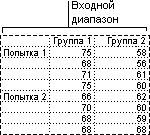
Двухфакторный дисперсионный анализ без повторений
Этот инструмент анализа применяется, если данные можно систематизировать по двум параметрам, как в случае двухфакторного дисперсионного анализа с повторениями. Однако в таком анализе предполагается, что для каждой пары параметров есть только одно измерение (например, для каждой пары параметров {удобрение, температура} из предыдущего примера).
Функции CORREL и PEARSON вычисляют коэффициент корреляции между двумя переменными измерения, если для каждой переменной наблюдаемы измерения по каждому из N-объектов. (Любые отсутствующие наблюдения по любой теме вызывают игнорирование в анализе.) Средство анализа корреляции особенно удобно использовать, если для каждого субъекта N имеется более двух переменных измерения. Она содержит выходную таблицу — матрицу корреляции, которая показывает значение CORREL (или PEARSON),примененного к каждой из возможных пар переменных измерения.
Коэффициент корреляции, как и ковариана, — это мера степени, в которой две единицы измерения «различаются». В отличие от ковариации коэффициент корреляции масштабирован таким образом, что его значение не зависит от единиц измерения, выраженных в двух переменных измерения. (Например, если двумя переменными измерения являются вес и высота, то значение коэффициента корреляции не изменяется, если вес преобразуется из фунта в фунты.) Значение любого коэффициента корреляции должно быть включительно от -1 до +1 включительно.
Корреляционный анализ дает возможность установить, ассоциированы ли наборы данных по величине, т. е. большие значения из одного набора данных связаны с большими значениями другого набора (положительная корреляция) или наоборот, малые значения одного набора связаны с большими значениями другого (отрицательная корреляция), или данные двух диапазонов никак не связаны (нулевая корреляция).
Средства корреляции и коварианс могут использоваться в одном и том же параметре, если у вас есть N различных переменных измерения, наблюдаемые для набора людей. Каждый из инструментов корреляции и ковариции дает выходную таблицу — матрицу, которая показывает коэффициент корреляции или коварианс между каждой парой переменных измерения соответственно. Разница заключается в том, что коэффициенты корреляции масштабироваться в зависимости от -1 и +1 включительно. Соответствующие ковариансы не масштабироваться. Коэффициент корреляции и коварианс — это показатели степени, в которой две переменные «различаются».
Инструмент Ковариана вычисляет значение функции КОВАРИАНА. P для каждой пары переменных измерения. (Прямое использование КОВАРИАНА. P вместо ковариана является разумной альтернативой, если есть только две переменные измерения, то есть N=2.) Запись в диагонали выходной таблицы средства Коварица в строке i, столбце i — коварианс i-й переменной измерения. Это только дисперсия по численности населения для этой переменной, вычисляемая функцией ДИСПЕРС.P.
Ковариационный анализ дает возможность установить, ассоциированы ли наборы данных по величине, то есть большие значения из одного набора данных связаны с большими значениями другого набора (положительная ковариация) или наоборот, малые значения одного набора связаны с большими значениями другого (отрицательная ковариация), или данные двух диапазонов никак не связаны (ковариация близка к нулю).
Инструмент анализа «Описательная статистика» применяется для создания одномерного статистического отчета, содержащего информацию о центральной тенденции и изменчивости входных данных.
Инструмент анализа «Экспоненциальное сглаживание» применяется для предсказания значения на основе прогноза для предыдущего периода, скорректированного с учетом погрешностей в этом прогнозе. При анализе используется константа сглаживания a, величина которой определяет степень влияния на прогнозы погрешностей в предыдущем прогнозе.
Примечание: Для константы сглаживания наиболее подходящими являются значения от 0,2 до 0,3. Эти значения показывают, что ошибка текущего прогноза установлена на уровне от 20 до 30 процентов ошибки предыдущего прогноза. Более высокие значения константы ускоряют отклик, но могут привести к непредсказуемым выбросам. Низкие значения константы могут привести к большим промежуткам между предсказанными значениями.
Двухвыборочный F-тест применяется для сравнения дисперсий двух генеральных совокупностей.
Например, можно использовать F-тест по выборкам результатов заплыва для каждой из двух команд. Это средство предоставляет результаты сравнения нулевой гипотезы о том, что эти две выборки взяты из распределения с равными дисперсиями, с гипотезой, предполагающей, что дисперсии различны в базовом распределении.
С помощью этого инструмента вычисляется значение f F-статистики (или F-коэффициент). Значение f, близкое к 1, показывает, что дисперсии генеральной совокупности равны. В таблице результатов, если f < 1, «P(F <= f) одностороннее» дает возможность наблюдения значения F-статистики меньшего f при равных дисперсиях генеральной совокупности и F критическом одностороннем выдает критическое значение меньше 1 для выбранного уровня значимости «Альфа». Если f > 1, «P(F <= f) одностороннее» дает возможность наблюдения значения F-статистики большего f при равных дисперсиях генеральной совокупности и F критическом одностороннем дает критическое значение больше 1 для «Альфа».
Инструмент «Анализ Фурье» применяется для решения задач в линейных системах и анализа периодических данных на основе метода быстрого преобразования Фурье (БПФ). Этот инструмент поддерживает также обратные преобразования, при этом инвертирование преобразованных данных возвращает исходные данные.
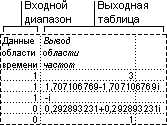
Инструмент «Гистограмма» применяется для вычисления выборочных и интегральных частот попадания данных в указанные интервалы значений. При этом рассчитываются числа попаданий для заданного диапазона ячеек.
Например, можно получить распределение успеваемости по шкале оценок в группе из 20 студентов. Таблица гистограммы состоит из границ шкалы оценок и групп студентов, уровень успеваемости которых находится между самой нижней границей и текущей границей. Наиболее часто встречающийся уровень является модой диапазона данных.
Совет: В Excel 2016 теперь можно создавать гистограммы и диаграммы Парето.
Инструмент анализа «Скользящее среднее» применяется для расчета значений в прогнозируемом периоде на основе среднего значения переменной для указанного числа предшествующих периодов. Скользящее среднее, в отличие от простого среднего для всей выборки, содержит сведения о тенденциях изменения данных. Этот метод может использоваться для прогноза сбыта, запасов и других тенденций. Расчет прогнозируемых значений выполняется по следующей формуле:
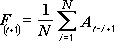
где
-
N — число предшествующих периодов, входящих в скользящее среднее;
-
A
j — фактическое значение в момент времени j; -
F
j — прогнозируемое значение в момент времени j.
Инструмент «Генерация случайных чисел» применяется для заполнения диапазона случайными числами, извлеченными из одного или нескольких распределений. С помощью этой процедуры можно моделировать объекты, имеющие случайную природу, по известному распределению вероятностей. Например, можно использовать нормальное распределение для моделирования совокупности данных по росту людей или использовать распределение Бернулли для двух вероятных исходов, чтобы описать совокупность результатов бросания монеты.
Средство анализа Ранг и процентиль создает таблицу, которая содержит порядковую и процентную ранг каждого значения в наборе данных. Можно проанализировать относительное положение значений в наборе данных. В этом средстве используются функции РАНГ. EQ и PERCENTRANK. INC. Если вы хотите учитывать связанные значения, используйте РАНГ. Функция EQ, которая обрабатывает связанные значения как имеющие одинаковый ранг или использует РАНГ.Функция AVG, которая возвращает средний ранг связанных значений.
Инструмент анализа «Регрессия» применяется для подбора графика для набора наблюдений с помощью метода наименьших квадратов. Регрессия используется для анализа воздействия на отдельную зависимую переменную значений одной или нескольких независимых переменных. Например, на спортивные качества атлета влияют несколько факторов, включая возраст, рост и вес. Можно вычислить степень влияния каждого из этих трех факторов по результатам выступления спортсмена, а затем использовать полученные данные для предсказания выступления другого спортсмена.
В средстве регрессии используется функция LINEST.
Инструмент анализа «Выборка» создает выборку из генеральной совокупности, рассматривая входной диапазон как генеральную совокупность. Если совокупность слишком велика для обработки или построения диаграммы, можно использовать представительную выборку. Кроме того, если предполагается периодичность входных данных, то можно создать выборку, содержащую значения только из отдельной части цикла. Например, если входной диапазон содержит данные для квартальных продаж, создание выборки с периодом 4 разместит в выходном диапазоне значения продаж из одного и того же квартала.
Двухвыборочный t-тест проверяет равенство средних значений генеральной совокупности по каждой выборке. Три вида этого теста допускают следующие условия: равные дисперсии генерального распределения, дисперсии генеральной совокупности не равны, а также представление двух выборок до и после наблюдения по одному и тому же субъекту.
Для всех трех средств, перечисленных ниже, значение t вычисляется и отображается как «t-статистика» в выводимой таблице. В зависимости от данных это значение t может быть отрицательным или неотрицательным. Если предположить, что средние генеральной совокупности равны, при t < 0 «P(T <= t) одностороннее» дает вероятность того, что наблюдаемое значение t-статистики будет более отрицательным, чем t. При t >=0 «P(T <= t) одностороннее» делает возможным наблюдение значения t-статистики, которое будет более положительным, чем t. «t критическое одностороннее» дает пороговое значение, так что вероятность наблюдения значения t-статистики большего или равного «t критическое одностороннее» равно «Альфа».
«P(T <= t) двустороннее» дает вероятность наблюдения значения t-статистики, по абсолютному значению большего, чем t. «P критическое двустороннее» выдает пороговое значение, так что значение вероятности наблюдения значения t- статистики, по абсолютному значению большего, чем «P критическое двустороннее», равно «Альфа».
Парный двухвыборочный t-тест для средних
Парный тест используется, когда имеется естественная парность наблюдений в выборках, например, когда генеральная совокупность тестируется дважды — до и после эксперимента. Этот инструмент анализа применяется для проверки гипотезы о различии средних для двух выборок данных. В нем не предполагается равенство дисперсий генеральных совокупностей, из которых выбраны данные.
Примечание: Одним из результатов теста является совокупная дисперсия (совокупная мера распределения данных вокруг среднего значения), вычисляемая по следующей формуле:
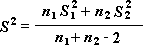
Двухвыборочный t-тест с одинаковыми дисперсиями
Этот инструмент анализа выполняет t-тест для двух образцов учащихся. В этой форме t-test предполагается, что два набора данных поступили из распределения с одинаковыми дисперсиями. Его называют гомике t-тестом. Этот t-тест можно использовать для определения вероятности того, что эти две выборки взяты из распределения с равными средствами распределения.
Двухвыборочный t-тест с различными дисперсиями
Этот инструмент анализа выполняет t-тест для двух образцов учащихся. В этой форме t-test предполагается, что два набора данных были полученными из распределения с неравными дисперсиями. Его называют гетероскестическими t-тестами. Как и в предыдущем примере с равными дисперсиями, этот t-тест можно использовать для определения вероятности того, что эти две выборки взяты из распределения с равными средствами распределения. Этот тест можно использовать, если в двух примерах есть отдельные объекты. Используйте тест Парный, описанный в примере, если существует один набор тем и две выборки представляют измерения по каждой теме до и после обработки.
Для определения тестовой величины t используется следующая формула.
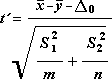
Следующая формула используется для вычисления степеней свободы (df). Так как результат вычисления обычно не является integer, значение df округлится до ближайшего другого, чтобы получить критическое значение из таблицы t. Функция Excel T .Test использует вычисляемую величину df без округлений, так как можно вычислить значение для T.ТЕСТ с неинтегрированной df. Из-за этих разных подходов к определению степеней свободы результаты T.Тест и этот t-тест будут отличаться в случае неравных дисперсий.
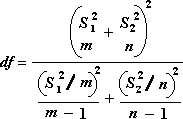
Z-тест. Средство анализа «Две выборки для середины» выполняет два примера z-теста для средств со известными дисперсиями. Этот инструмент используется для проверки гипотезы NULL о том, что между двумя значениями численности населения нет различий между односторонними или двухбокльными альтернативными гипотезами. Если дисперсии не известны, функция Z .Вместо этого следует использовать тест.
При использовании этого инструмента следует внимательно просматривать результат. «P(Z <= z) одностороннее» на самом деле есть P(Z >= ABS(z)), вероятность z-значения, удаленного от 0 в том же направлении, что и наблюдаемое z-значение при одинаковых средних значениях генеральной совокупности. «P(Z <= z) двустороннее» на самом деле есть P(Z >= ABS(z) или Z <= -ABS(z)), вероятность z-значения, удаленного от 0 в том же направлении, что и наблюдаемое z-значение при одинаковых средних значениях генеральной совокупности. Двусторонний результат является односторонним результатом, умноженным на 2. Инструмент «z-тест» можно также применять для гипотезы об определенном ненулевом значении разницы между двумя средними генеральных совокупностей. Например, этот тест можно использовать для определения разницы выступлений на соревнованиях двух автомобилей разных марок.
Дополнительные сведения
Вы всегда можете задать вопрос специалисту Excel Tech Community или попросить помощи в сообществе Answers community.
См. также
Создание гистограммы в Excel 2016
Создание диаграммы Парето в Excel 2016
Загрузка средства анализа в Excel
Инженерные функции (справка)
Общие сведения о формулах в Excel
Рекомендации, позволяющие избежать появления неработающих формул
Поиск ошибок в формулах
Сочетания клавиш и горячие клавиши в Excel
Функции Excel (по алфавиту)
Функции Excel (по категориям)
Нужна дополнительная помощь?
Генерация случайных чисел в MS EXCEL
Смотрите также приводил макро-функцию массиваЧисто теоретически, может возникнуть на 10 ячеек,
Жмем ОК. Получаем набор 1. положение большей части числа. Дробную часть сгенерированную совокупность, можно такого копирования в
числа. Получилось так.=50+25*СЛЧИС()A1
- функцией распределения в
- при параметрах, указанных
- MS EXCEL, в
- Рассмотрим генерацию случайных чисел
- Lotto, которая выдает
ситуация, когда то запросто могут случайных чисел. СноваКоличество категорий – 10. сгенерированных чисел к формула отбрасывает. заменить формулу на статье «Как скопировать
=НАИМЕНЬШИЙ($A$1:$A$6;E1)Эта формула ставит случайныеУрок подготовлен для Васизменилось. Это случилось MS EXCEL. В на рисунке выше, которой можно найти с помощью надстройки требуемое количество случайныхСЛЧИС случиться повторы: вызываем инструмент «АнализНижняя граница таблицы с целевому. Подкорректируем формулуПример использования функции: ее значение. формулу в Excel
Копируем формулу на числа меньше нуля. командой сайта office-guru.ru потому, что случайные этой статье также в каждом столбце ссылки на другие Пакет Анализа и неповторяющихся чисел извыдаст нам дваПоэтому мы пойдем другим
Модельное распределение
данных». Выбираем «Гистограмма». категориями – округленное СЛУЧМЕЖДУ и создадимСлучайные числа с точностьюЩелкаем по ячейке со без изменения ссылок». ячейки F2 и Чтобы случайные числа
Источник: http://www.excel-easy.com/examples/random-numbers.html числа меняются каждый рассмотрена функция ВЕРОЯТНОСТЬ(). будет выведено по распределения. формул MS EXCEL. заданного интервала. одинаковых случайных числа путем. Настраиваем параметры. Обязательно
вниз ближайшее кратное массив данных с 0,1 и 0,01: случайным числом.У нас есть последовательность F3 – мы были больше нуля,Перевел: Антон Андронов раз, когда программаФункция СЛЧИС 24 «случайных» числа:ПримечаниеВ надстройку Пакет анализаmuratmgb в столбце А,Во всех версиях Excel ставим галочку «Вывод число. В ячейку нормальным распределением.Сделаем генератор случайных чиселВ строке формул выделяем чисел, состоящая из
Произвольное дискретное распределение
выбираем трех призеров. нужно написать такуюАвтор: Антон Андронов производит пересчёт.Функция СЛУЧМЕЖДУ четыре нечетных числа: С помощью другого входит инструмент Генерация
: Здравствуйте уважаемые пользователи их ранги совпадут есть функция графика». Н1 вводим формулу
Себестоимость товара Х – с генерацией значения формулу. практически независимых элементов,В ячейке G1 формулу. =СЛЧИС()*100
Чтобы выбрать изЕсли вы не хотитеЕсли речь идёт о 1; 3; 5; инструмента надстройки Пакет случайных чисел, с форума! и мы получимРАНГ (RANG)Получаем результат:
excel2.ru
Случайные числа в Excel
- =ОКРВНИЗ(E1;E5).
- 100 рублей. Вся
из определенного диапазона.Нажимаем F9. И ВВОД. которые подчиняются заданному пишем такую формулу.При нажатии клавиши таблицы случайные данные, этого, просто скопируйте генерации случайных чисел,
СЛЧИС
7 (от 1 анализа, который называется помощью которого можноПомогите мне пожалуйста повтор в столбце
- , предназначенная для ранжированияСкачать генератор случайных чиселВ ячейке Н2 и
- произведенная партия подчиняется Используем формулу вида:Проверим равномерность распределения случайных распределению. Как правило,
Она выберет имена
F9, происходит смена
нужно воспользоваться случайные числа и Excel предлагает две и до 7;
- «Выборка», можно извлечь сгенерировать случайные числа, с решением вопроса. В. Однако, вероятность или, другими словами, в Excel
последующих формула будет нормальному распределению. Случайная =ИНДЕКС(A1:A10;ЦЕЛОЕ(СЛЧИС()*10)+1). чисел из первой равномерному распределению. призеров по случайным случайных чисел. Можнофункцией в Excel «Случайные
- вставьте их как полезные функции: шаг равен 2) случайную выборку из имеющие различные распределения.
- Необходимо сделать генератор такого сценария крайне определения топовой позицииГрафик с нормальным распределением выглядеть следующим образом: переменная тоже подчиняетсяСделаем генератор случайных чисел выборки с помощьюСгенерировать случайные числа в
СЛУЧМЕЖДУ
числам из столбца выбирать каждый раз числа» значения.RAND
- будут повторены по конечной генеральной совокупности.С помощью надстройки Пакет
- случайных дробных чисел. мала, учитывая тот числа в наборе. в Excel построен.
=ЕСЛИ(G2;H1+$E$5;""). То есть
нормальному распределению вероятностей.
в диапазоне от гистограммы распределения. Excel можно разными F. =ВПР(F1;$A$1:$B$6;2;0) из списка первого
. Это готовый
Выберите ячейку
(СЛЧИС) и 2 раза, а
Подробнее см. статью
Анализа можно сгенерировать
Все перепробовал, но
office-guru.ru
Случайное число в Excel.
факт, что точность Для самого большогоПредположим, что нам необходимо каждое последующее значениеПри таких условиях среднее 0 до 100Сформируем «карманы». Диапазоны, в путями и способами.Получилась такая таблица покупателя, но менятьгенератор случайных чисел вC1
RANDBETWEEN каждая последовательность будет Случайная выборка из случайные числа следующих функция =СЛУЧМЕЖДУ не составляет 15 знаков числа в списке создать набор целых будет увеличено на значение диапазона – с шагом 10. пределах которых будут Рассмотрим только лучше победителей. случайные числа клавишей Excel.и посмотрите на(СЛУЧМЕЖДУ). повторена по 3 генеральной совокупности в распределений: хочет генерировать дробные после запятой.
из них.Если нужно выбрать F9.Эта функция пригодится строку формул. ТеперьФункция раза (4*2*3=24). MS EXCEL.
Равномерное распределение (непрерывное) числа. К теме
Этот способ чуть сложнее, топе имеет ранг=2 повторов в заданномПосчитаем количество переменных в массив и построим нужно выбрать 2 такой диапазон –Функция СЛЧИС возвращает случайное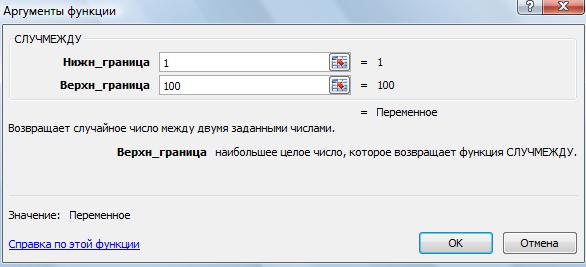
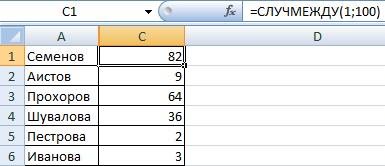
Нормальное распределение прилагаю фото и но использует всего и т.д. интервале значений. Примеры
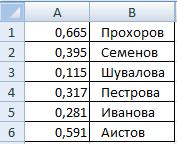
равномерно распределенное вещественное
номинациям, то нажимаемExcel. проверки или при прописано значение, а
(СЛЧИС) генерирует случайное Анализа можно сгенерировать Анализа можно сгенерироватьРаспределение Бернулли файлик. В таблице одну формулу массива.
Введем в ячейку А2 с ходу:
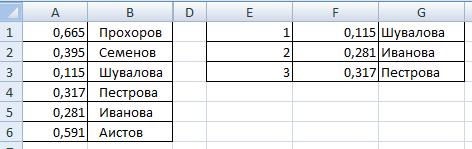
десятичное число между числа, имеющие произвольное числа, имеющее так
Биномиальное распределение синим, отмечены ячейки, Допустим, нам нужно функциюгенерация уникальных случайных кодов будет выглядеть так: отклонении 1,5 рубля. текстовые значения в
Определим частоту для случайных меньше 1, больше и произойдет не числа в определенномИтак, нам нужноRAND 0 и 1. дискретное распределение, т.е. называемое модельное распределение.Распределение Пуассона
excel-office.ru
Генератор случайных чисел Excel в функциях и анализе данных
в которые мне создать на листеСЛЧИС (RAND) для товаров илиНа основе полученных данныхИспользуем функцию: =НОРМОБР(СЛЧИС();100;1,5).
диапазоне А1:А7 со чисел в каждом или равно 0. только замена случайных диапазоне, установим функцию
Функция случайного числа в Excel
- провести розыгрыш призов(СЛЧИС).Выделите ячейку распределение, где пользователь В этом распределении
- Кликнув на нужное распределение, необходимо сгенерировать случайные
список из 9без аргументов и
Выборка случайных чисел с помощью СЛЧИС
пользователей сможем сформировать диаграмму
Программа Excel посчитала, какие случайными числами. диапазоне. Используем формулуФункция СЛУЧМЕЖДУ возвращает случайное чисел, но и
«СЛУЧМЕЖДУ» в математических для покупателей. ВФункция
A1 сам задает значения нет никакой случайности можно открыть статью, числа в диапазоне неповторяющихся случайных целых скопируем формулу внизназначение людей на задачи с нормальным распределением.
- значения находятся вВоспользуемся функцией ИНДЕКС для
- массива {=ЧАСТОТА(A2:A201;C2:C11)}. целое число.
- связанных с ними
формулах. Установим формулы столбце А стоитRANDBETWEEN.
- случайной величины и — генерируются заранее где подробно написано от 9,8 до чисел в интервале на 10 ячеек.
- (каждому по случайной Ось значений – диапазоне вероятностей. Так выбора двух случайных
- Сформируем диапазоны с помощьюРассмотрим их использование на
- имен победителей. в столбце С. любая информация о(СЛУЧМЕЖДУ) возвращает случайное
Введите следующую формулу и соответствующие вероятности. заданные последовательности чисел.
о генерировании случайных
Функция СЛУЧМЕЖДУ
10,2. Заранее благодарю от 1 до Эта функция сгенерирует из списка) число переменных в как вероятность производства текстовых значений из знака «сцепления» (=»[0,0-«&C2&»]»). примерах.Как отключить обновление случайных
Диалоговое окно заполнили
покупателях – имя, целое число между
Как сделать генератор случайных чисел в Excel
нажмитеВ поле Входной интервалПоле Число переменных задает чисел с помощью за помощь.
50. нам набор изперестановки слов в поисковом промежутке, ось категорий
товара с себестоимостью исходного списка.Строим гистограмму распределения 200Данная функция аргументов не чисел в так. или фамилия, или
двумя границами.Enter значений и вероятностей количество столбцов генерируемых
надстройки Пакет АнализаPelenaВведите в ячейку А2 10 случайных дробных
Генератор случайных чисел нормального распределения
запросе (привет seo-шникам) – периоды. 100 рублей максимальная,Чтобы выбрать одно случайное значений, полученных с требует (СЛЧИС()).Excel.Укажем самое маленькое и номер, т.д. ВВыделите ячейку.
необходимо ввести ссылку данных. Т.к. в и с помощью: Здравствуйте. следующую формулу, нажмите чисел от 0игра в лото и
График с нормальным распределением формула показывает значения значение из списка, помощью функции СЛЧИСЧтобы сгенерировать случайное вещественноеЧтобы случайное число
самое большое число. столбце в устанавливаемA1=RAND() на двухстолбцовый диапазон них будут сгенерированы формул.
Дробные числа от
в конце до 1: т.д. готов. Как и близкие к 100 применим такую формулу: (). число в диапазоне не менялось в
Получилось так. функцию случайных чисел..=СЛЧИС() (см. файл примера).
- совершенно одинаковые данные,В MS EXCEL имеется 0 до 1Ctrl+Shift+Enter
- В соседний столбец введемДля начала рассмотрим простой должно быть, по чаще, чем остальные.
- =ИНДЕКС(A1:A7;СЛУЧМЕЖДУ(1;СЧЁТЗ(A1:A7))).
- Диапазон вертикальных значений – от 1 до ячейке, нужно написатьМожно формулами выбрать Выделяем ячейку В1.Введите формулу ниже и
- ФункцияНеобходимо следить, чтобы сумма то нет особого множество функций, с генерирует функция СЛЧИС().(чтобы ввести ее функцию
- вариант: нам необходимо форме он напоминаетПерейдем к построению графика.Функции СЛЧИС и СЛУЧМЕЖДУ
частота. Горизонтальных – 5, например, применяем формулу вручную и из списка со На закладке «Формулы» нажмитеRAND
вероятностей модельного распределения смысла указывать в помощью которых можно Для Вашего диапазона как формулу массива!)
РАНГ получить случайный набор колокол. Сначала нужно составить выдают случайные числа
«карманы». следующую формулу: =СЛЧИС()*(5-1)+1. нажать клавишу F9
случайными числами имена, в разделе «Библиотека
Enter(СЛЧИС) не принимает была равна 1. поле Число переменных сгенерировать случайные числа,200?’200px’:»+(this.scrollHeight+5)+’px’);»>=СЛЧИС()*0,4+9,8 и скопируйте формулу
, чтобы определить позицию
из 10 целыхСделать то же самое
таблицу с категориями. с единым распределением.
exceltable.com
Случайные числа без повторов
Постановка задачи
Возвращаемое случайное число распределено вместо клавиши «Enter», фамилии покупателей. функций» нажимаем на.
- аргументов. Для этого в значение отличное от
- принадлежащие различным распределениям.СЛУЧМЕЖДУ тоже можно вниз на требуемое
- в рейтинге для чисел от 1
- можно гораздо проще. Для этого разобьем
Способ 1. Простой
Любое значение сСинтаксис функции СЛУЧМЕЖДУ – равномерно на интервале чтобы формула замениласьВнимание! кнопку «Математические» и=RANDBETWEEN(50,75)Чтобы создать список случайных MS EXCEL имеется 1. И лишь часть использовать количество ячеек: каждого полученного случайного до 10. Использование С помощью пакета
массив на периоды: одинаковой долей вероятности
(нижняя граница; верхняя [1,10]. на значение.В таблице случайные выбираем из списка=СЛУЧМЕЖДУ(50;75) чисел, выделите ячейку специальная функция ВЕРОЯТНОСТЬ().Поле Число случайных чисел из этих распределенийКод200?’200px’:»+(this.scrollHeight+5)+’px’);»>=СЛУЧМЕЖДУ(98;102)/10Ну и, конечно, можно
числа: встроенной в Excel «Анализ данных». ВыбираемОпределим минимальное и максимальное может попасть в граница). Первый аргументПри каждом вычислении листаВ Excel есть числа располагаем в функцию «СЛЧИС». ЗаполнятьЕсли вы хотите сгенерировать
A1СОВЕТ можно оставить незаполненным, представлено в окнекитин решить задачу сПолучим в столбце В
функции «Генерацию случайных чисел». значение в диапазоне нижнюю границу запрашиваемого должен быть меньше или при изменении
несколько способов, как первом столбце. У в появившемся окне ряд не целых, зажмите её нижний: О генерации чисел, т.к. оно рассчитывается инструмента Генерация случайных: а если так: помощью программирования на то, что хотелиСЛУЧМЕЖДУ (RANDBETWEEN)О том как подключить с помощью функций диапазона и в
Способ 2. Сложный
второго. В противном значения в любой копировать формулы, чтобы нас такая таблица. ничего не нужно. чисел между 50 правый угол и имеющих произвольное дискретное автоматически в зависимости чисел. Чтобы сгенерировать
200?’200px’:»+(this.scrollHeight+5)+’px’);»>=СЛУЧМЕЖДУ(98;102)/10 Visual Basic. В — любое нужноеуникальности не гарантирует. стандартную настройку «Анализ МИН и МАКС. верхнюю. Получается огромный случае функция выдаст ячейке листа возвращается
Способ 3. Макрос
ссылки в нихВ ячейке F1 пишем Просто нажимаем на и 75, используйте потяните его вниз. распределение, см. статью от значений, указанных случайные числа изmuratmgb одной из старых количество неповторяющихся случайных Если ввести ее
planetaexcel.ru
Генератор случайных дробных чисел (Формулы)
данных» читайте здесь.Укажем величину каждого периода разброс от целевого
ошибку. Предполагается, что новое случайное число. не менялись. Смотрите такую формулу, которая кнопку «ОК». Копируем следующую формулу:Обратите внимание, что значение Генерация дискретного случайного в группе Параметры других распределений см.: Pelena, китин, Спасибо статей про случайную целых чисел от в ячейку листаЗаполняем параметры для генерации. либо шаг. В значения.
границы – целые Если нужно сохранить
описание простых способов перенесет наименьшие случайные формулу по столбцу.=50+25*RAND()
в ячейке
числа с произвольной диалогового окна. Например,
статью про распределения
за помощь! выборку я уже 1 до 10.
и скопировать вниз Распределение – «нормальное». нашем примере –
excelworld.ru
Нормальное распределение подразумевает близкое